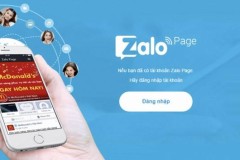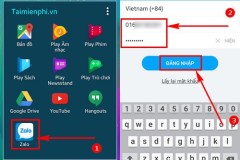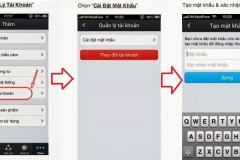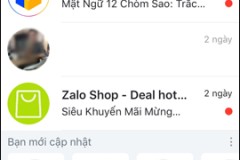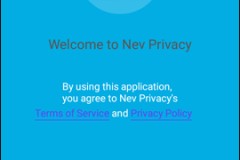Đã lâu không nhập mật khẩu để đăng nhập zalo khiến bạn quên mất mật khẩu đăng nhập? Đừng lo, qua bài viết sau đây, chúng tôi sẽ giúp bạn lấy lại tài khoản zalo trên điện thoại, máy tính bảng nhanh chóng và hiệu quả!
Thông thường sau khi đăng nhập sử dụng Zalo trên thiết bị của mình thì người dùng không mấy ai đăng xuất tài khoản. Tuy nhiên vẫn có nhiều trường hợp quên mật khẩu xảy ra do lâu ngày không sử dụng tới hay bạn muốn đăng nhập tài khoản Zalo trên một thiết bị khác.
Cùng làm theo các bước dưới đây để lấy lại mật khảu Zalo của mình:
Bước 1: Mở app Zalo và chọn Đăng nhập.
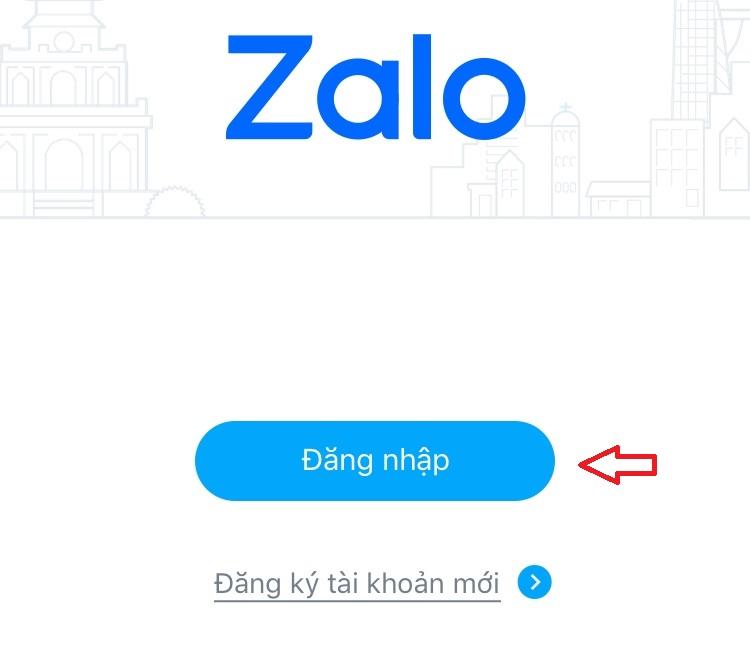
Bước 2: Chọn Lấy lại mật khẩu.
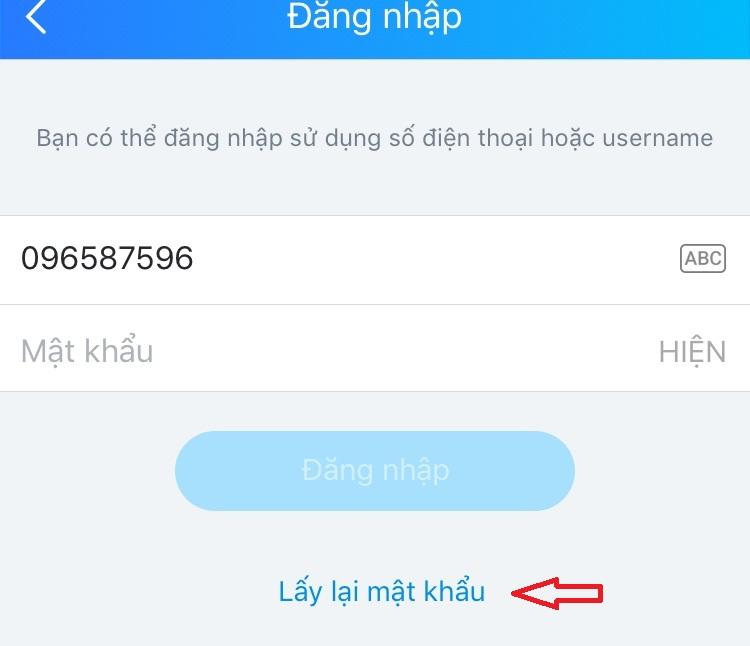
Bước 3: Nhập số điện thoại mà bạn đã đăng ký tài khoản và chọn Tiếp tục.
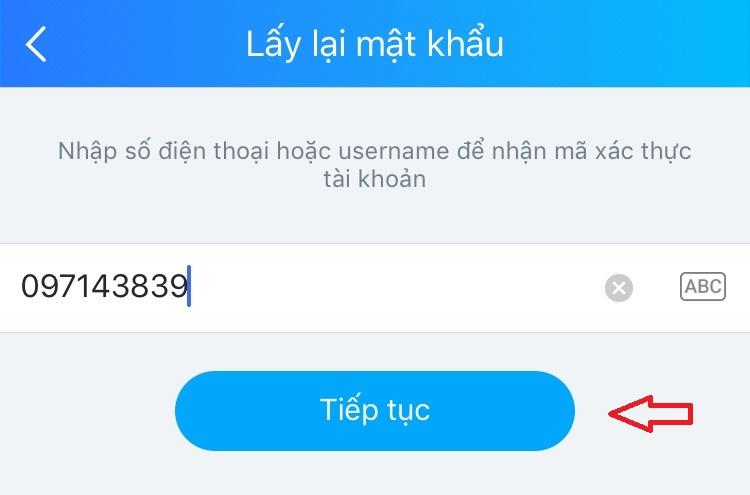
Bước 4: Bạn sẽ nhận được tin nhắn hoặc cuộc gọi có chứa mã xác nhận từ tổng đài Zalo. Hãy nhập mã nhận được vào và chọn Tiếp tục.
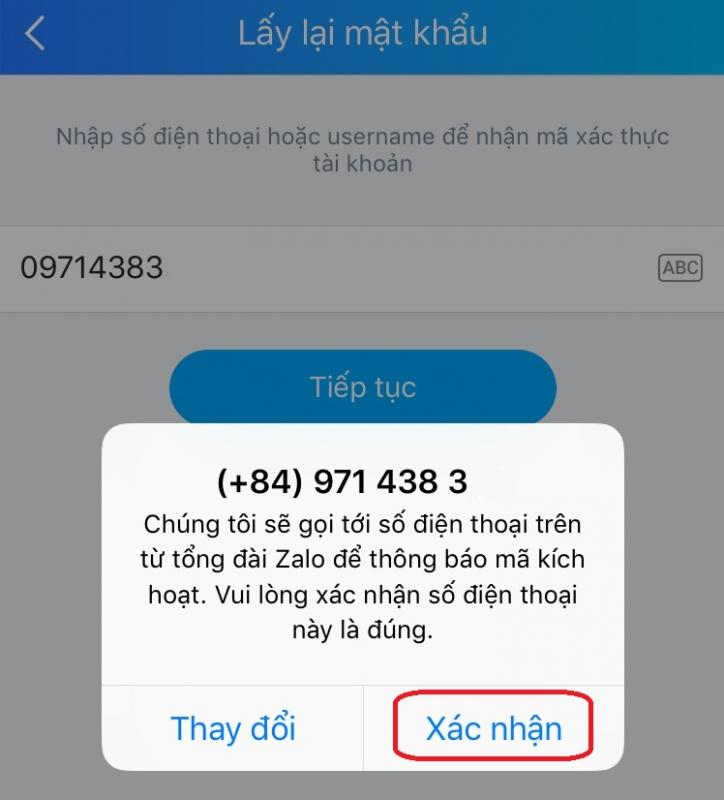
Bước 5: Sau khi xác thực mã thành công, để tạo lại mật khẩu mới, bạn chọn vào Tạo mật khẩu.
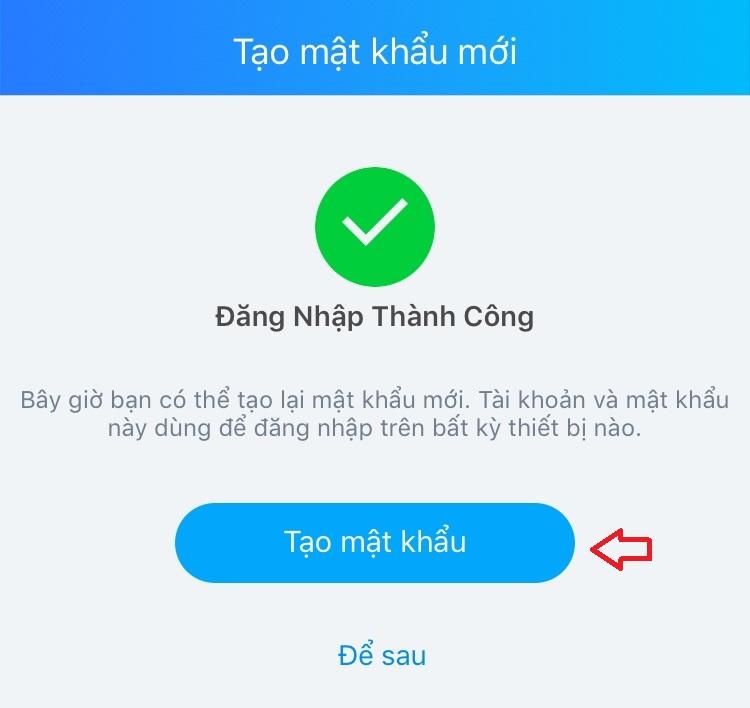
Bước 6: Xác thực mật khẩu mới của bạn và chọn cập nhật. Sau đó là bạn có thể đăng nhập vào Zalo với mật khẩu mới được rồi!
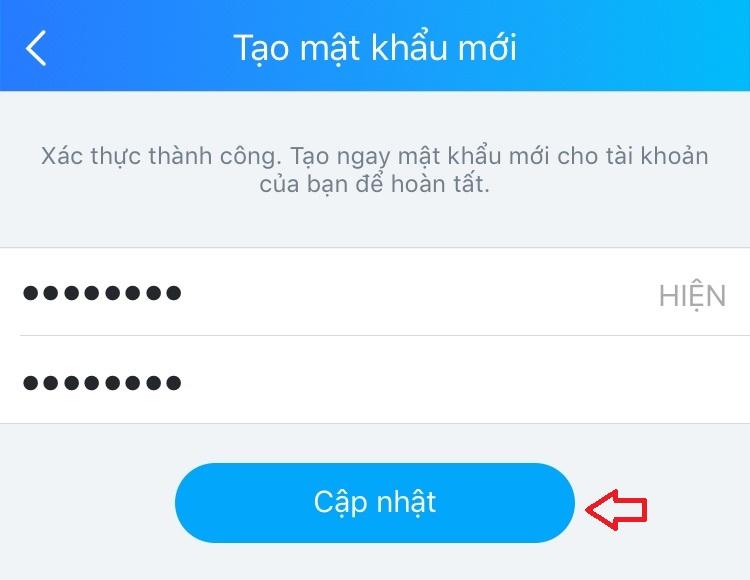
Như vậy là bạn đã có thể khôi phục lại tài khoản Zalo khi quên mật khẩu rồi. Chúc các bạn thành công!
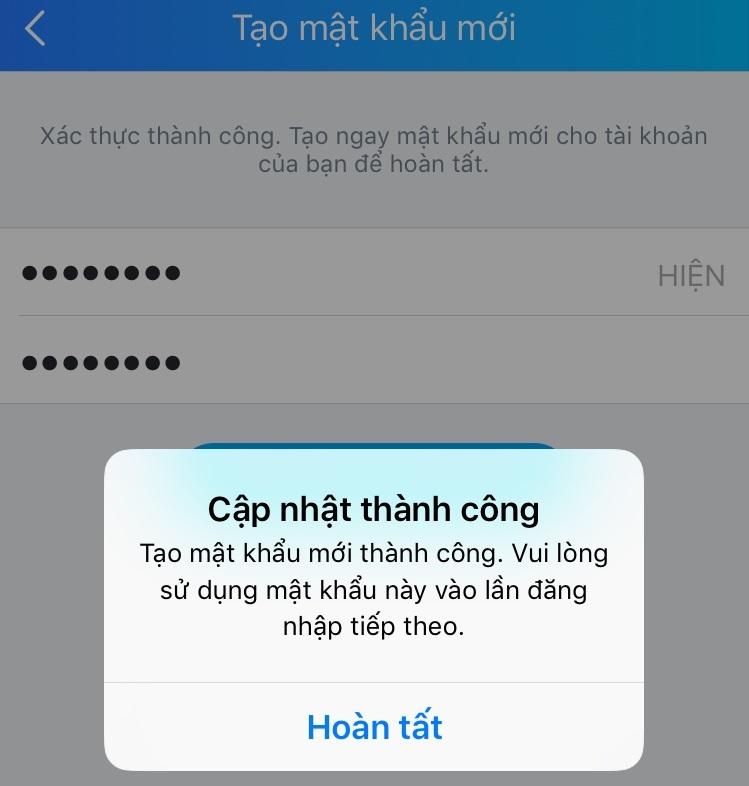
1 số mẹo cho bạn khi sử dụng:
- Trong trường hợp Zalo báo lỗi bạn đã yêu cầu nhận mã kích hoạt quá số lần quy định dù bạn mới chỉ yêu cầu 1 lần thì hãy nhấn Gửi tin nhắn ở khung hộp thoại thông báo.
- Nếu làm quên mật khẩu zalo khi mất sim số đăng kí, cách nhanh nhất để bạn lấy mật khẩu zalo khi mất sim đương nhiên là làm lại sim. Bạn chỉ cần mang chứng minh nhân dân và đến cửa hàng Mobi/Vina/Viettel/Vietnamobile để làm lại. Sau đó lấy lại mật khẩu theo hướng dẫn như trên.
- Trên thực tế, lấy lại mật khẩu Zalo cũng gần tương tự với lấy lại mật khẩu Gmail. Thậm chí, nó còn đơn giản hơn cách lấy lại mật khẩu Gmail vì tài khoản Zalo của bạn đã được đăng ký bằng số điện thoại. Đối với những tài khoản quan trọng như Zalo hay Gmail, bạn nên ghi nhớ rõ mật khẩu để tránh bị thất lạc, mất tài khoản đáng tiếc.
Nguồn : http://www.dienmayxanh.com/kinh-nghiem-hay/quen-mat-khau-zalo-phai-lam-sao-1125243